Ora che più di 2,6 miliardi di persone utilizzano Facebook e 1 miliardo di persone utilizza attivamente Instagram, l'aggiunta di collegamenti ai social media alle firme e a tutte le newsletter di marketing tramite e-mail è un must per la crescita della tua azienda. Non importa quale sia il tuo business.
In uno dei post precedenti, abbiamo mostrato come creare una firma professionale per i client di posta elettronica. Questa firma può essere utilizzata come piè di pagina del modello di posta elettronica.
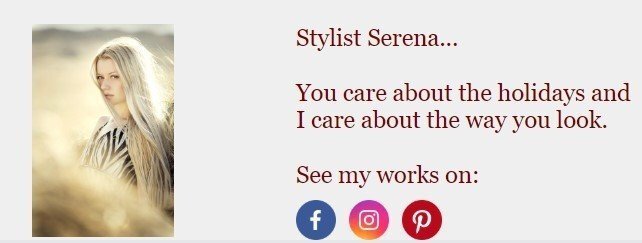
Oggi ti mostreremo come aggiungere le icone dei social media ai piè di pagina delle e-mail, alle firme e-mail e come impostarle nei client di posta elettronica.
Come aggiungere le icone dei social media alle firme e ai piè di pagina delle e-mail con Stripo
Dipende da come userai la firma/piè di pagina:
1. Utilizzo delle firme e-mail come parte delle newsletter e-mail HTML
Ci sono tre modi per farlo:
Modo 1. Compilando il tuo profilo personale con Stripo
Facciamo del nostro meglio per automatizzare il processo di creazione e-mail. Prima di effettuare le firme elettroniche, compila il tuo profilo con collegamenti adeguati ai tuoi account di social media.
Quindi, ogni volta che crei e-mail di newsletter e lavori ai piè di pagina delle e-mail, tutto ciò che dovrai fare è semplicemente trascinare il blocco Social di base e il nostro sistema aggiungerà automaticamente le icone necessarie e inserirà i rispettivi link.

Come compilare il tuo profilo personale con Stripo:
-
vai al tuo account Stripo, nell'angolo in alto a destra trova l'icona con il tuo nome, clicca;
-
nel menu a discesa scegli l'opzione "Mostra profilo";
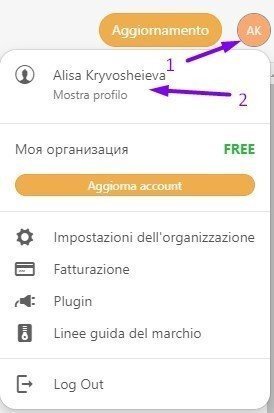
-
vai alla scheda del menu ”progetti";
-
accedi al menu Impostazioni per il progetto necessario;

-
ora puoi inserire il logo della tua azienda, l'indirizzo del sito web, i numeri di telefono e l'indirizzo postale;
-
vai alla sezione "Social Network”;
-
nel menu a discesa, seleziona il social network che vuoi aggiungere;
-
inserisci un collegamento corretto;
-
quindi fai clic sull'icona ”Plus" per aprire più icone di social network.
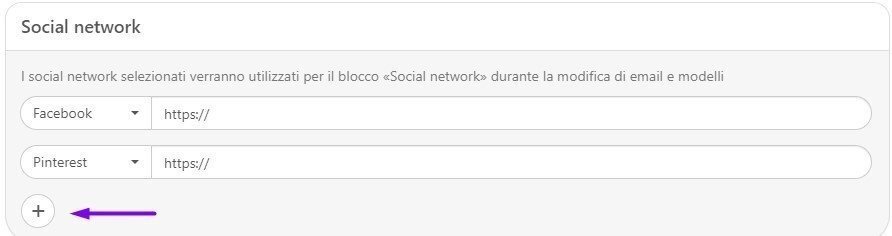
Importante da ricordare:
Tieni presente che in questo modo puoi impostare i seguenti social media: Facebook, Twitter, LinkedIn, Instagram, VK, Odnoklassniki, Youtube, Pinterest, Foursquare, Flickr, LiveJournal, MySpace, SoundCloud, Tumblr, Behance, Dribble, Last. fm, Ask.fm. Se il tuo social network non è nella lista, vai alla sezione "Modo 3" — ti mostrerà come aggiungere facilmente social network meno popolari alle tue e-mail.
Modo 2. Aggiungere link ai social media nelle e-mail
Se non hai avuto il tempo di compilare il tuo profilo, puoi inserire i link dei social network in una firma di posta elettronica sui social media. Ci vorranno solo pochi minuti.
Come aggiungere i collegamenti dei social network nelle firme elettroniche:
-
trascina il blocco "Social" di base nel modello su cui stai lavorando;
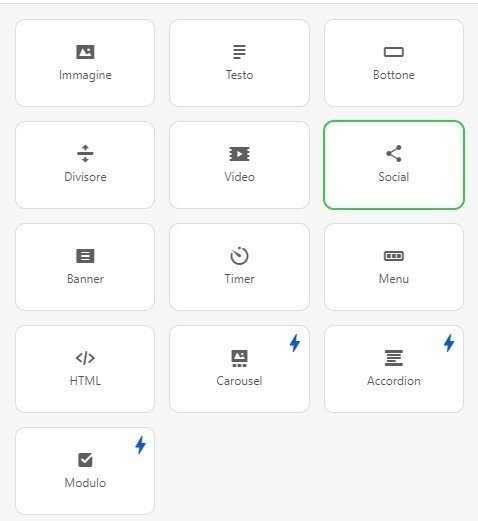
-
seleziona le icone necessarie
Per impostazione predefinita, offriamo quelli più utilizzati: Facebook, Twitter, Instagram e Youtube. Per aggiungere altre icone, fai clic sul pulsante ”Aggiungi icone". Nella nuova finestra, vedrai le seguenti sezioni: Social, Chat, Altro. Clicca sull'icona necessaria per aggiungerlo al tuo account.
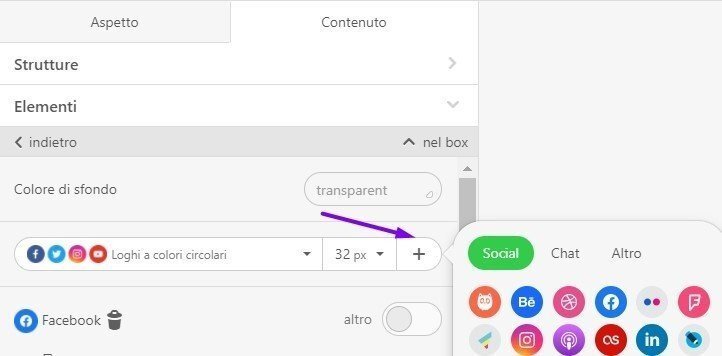
-
incolla i tuoi link nei rispettivi campi.
Ora che il lavoro tecnico è finito, puoi iniziare a progettare le icone dei social media per una firma e-mail: seleziona la forma, il colore, imposta la dimensione per tutte le icone:

Guarda il nostro breve video prima di lavorare al design delle icone dei social media:
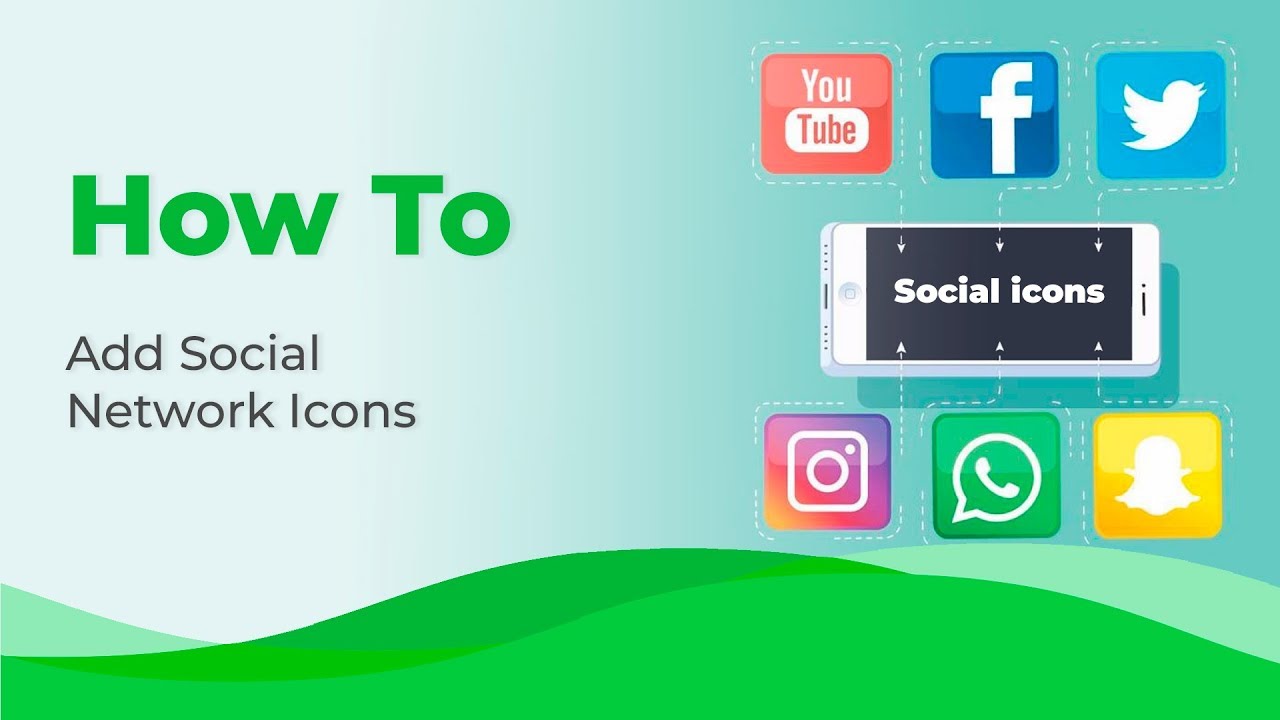
È altrettanto importante non solo impostare le dimensioni, ma anche impostare i rientri e i padding tra le icone nelle firme elettroniche. I rientri rappresentano il numero di pixel tra le icone, mentre i padding rappresentano lo spazio bianco tra le icone e i bordi del box/firma di posta elettronica; viene misurato anche in pixel.
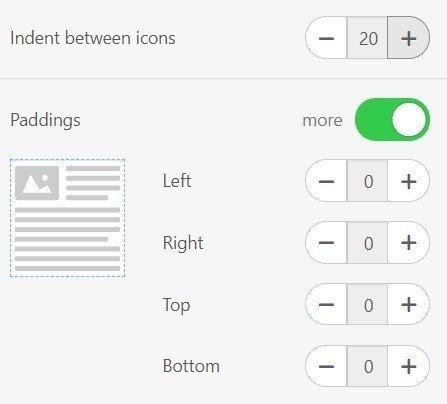
Modo 3. Utilizzo dei moduli
Sapevi che puoi salvare e riutilizzare alcuni elementi delle tue email?
Li crei una volta e li usi tutte le volte che ti serve.
Crea il piè di pagina della tua newsletter e-mail con tutte le icone dei social media necessarie come mostrato nella sezione "Modo 2", quindi salvalo nella tua libreria Moduli personale.
Come utilizzare il piè di pagina come firma del modello di email:
-
accedi al tuo account Stripo;
-
rilascia il blocco "Social" nel tuo modello;
-
modificalo in base alle tue esigenze;
-
salva il blocco/box come modulo;
-
quando crei un nuovo modello, basta trascinare questo modulo salvato sul modello.
Importante da ricordare:
Quando si salvano elementi di posta elettronica nella libreria Moduli personale, è possibile attivare l'opzione "Moduli sincronizzati". In caso di modifiche al collegamento, se decidi di aggiungere un nuovo social network alle tue e-mail, non dovrai modificarlo/aggiungerlo manualmente in tutte le tue e-mail: dovrai solo apportare modifiche a questo elemento in uno dei tuoi modelli e tutte le email erediteranno queste modifiche. Risparmierai molto tempo nel mantenere le informazioni aggiornate nelle tue newsletter.

2. Impostazione delle firme ai client di posta elettronica
Certamente, anche se gestisci un'attività online e invii newsletter settimanali, devi comunque avere la tua firma elettronica progettata e impostata su tutti i client di posta elettronica che utilizzi.
Firma email di Gmail
Sappiamo tutti che Gmail ha il maggior numero di utenti attivi. Creando una firma Gmail, fornisci ai tuoi clienti e potenziali clienti informazioni di contatto aggiornate.
Le persone hanno bisogno di sapere come raggiungerti in qualsiasi momento, se hanno una domanda.
Se vuoi creare una firma con alcune icone dei social media e una tua foto, dovrai:
-
andare alle impostazioni;
-
caricare una foto;
-
scrivere il tuo nome, la tua posizione, il cellulare;
-
caricare le icone dei social network che hai selezionato con il nostro generatore di email. Sicuramente li hai già scaricati con il tasto destro del mouse;
-
ora devi aggiungere alcuni spazi tra le icone;
-
evidenzia la prima icona;
-
fai clic sul pulsante "link";
-
"cambia" il collegamento;
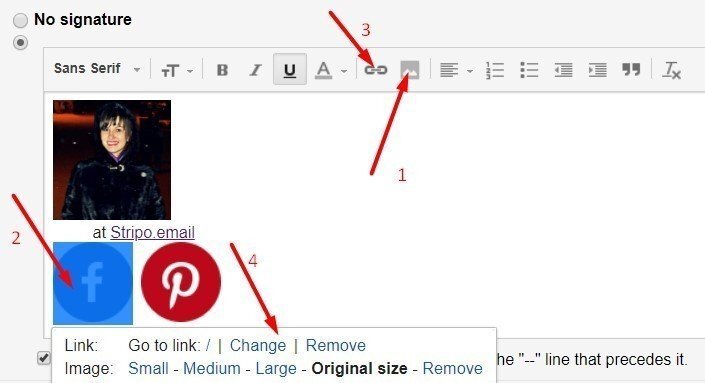
-
dopo aver fatto clic su questo pulsante, vedrai il campo per i collegamenti;
-
"cambia" il collegamento;
-
clicca su "ok".
Nota: dovrai fare lo stesso con tutte le altre icone. Fare clic sul pulsante "Salva modifiche" in fondo alla pagina!
Firma e-mail Yahoo
Sfortunatamente, non puoi impostare foto e immagini come firme Yahoo. Di conseguenza, nemmeno le icone dei social media possono essere utilizzate.
Può essere utilizzata una firma con collegamenti appropriati lì dove è impossibile impostare l'uso di foto e icone:
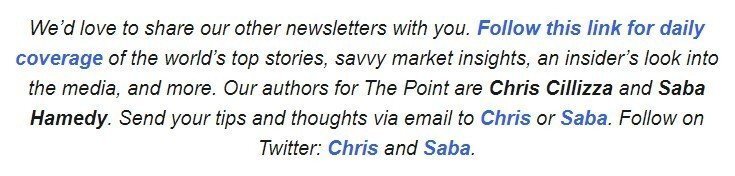
Tutti i link che portano alle pagine degli autori su Twitter.
Firma e-mail Outlook.com
Per impostare la firma e-mail in Outlook.com, devi:
-
andare alle impostazioni;
-
scegliere "Visualizza tutte le impostazioni di Outlook";
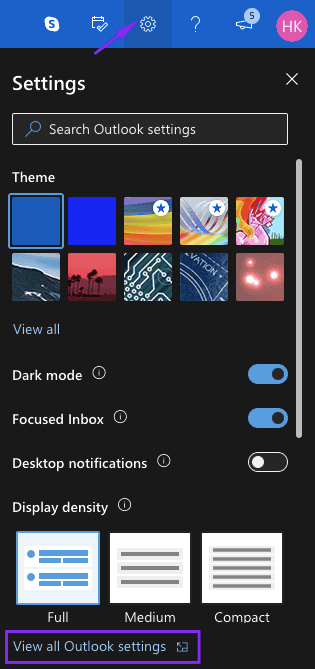
-
aprire la scheda "Mail";
-
fai clic sulla scheda "Scrivi e rispondi";
-
in una nuova finestra, trova la sezione "Firma e-mail";
-
inserisci il testo necessario;
-
per aggiungere social network, carica le loro icone come immagini normali;
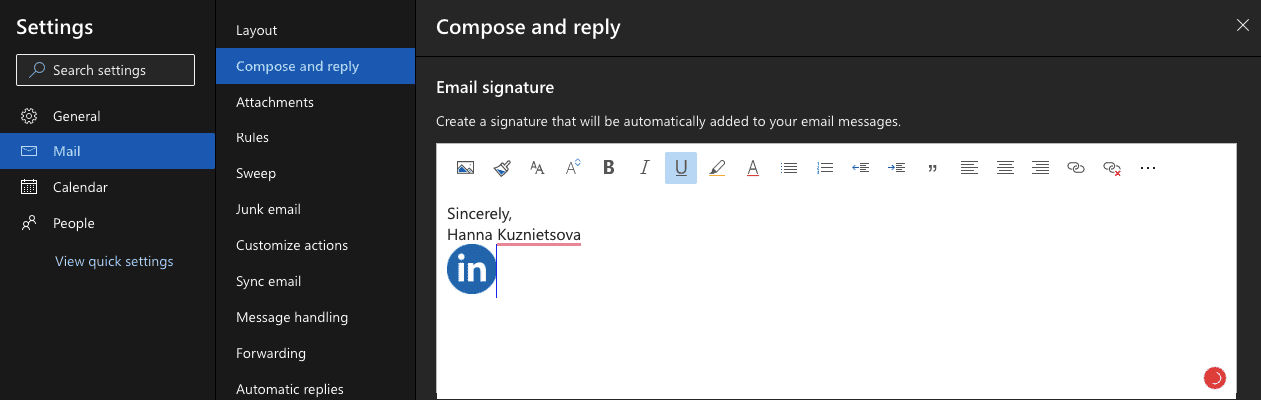
-
evidenzia ciascuna icona e inserisci i rispettivi link;
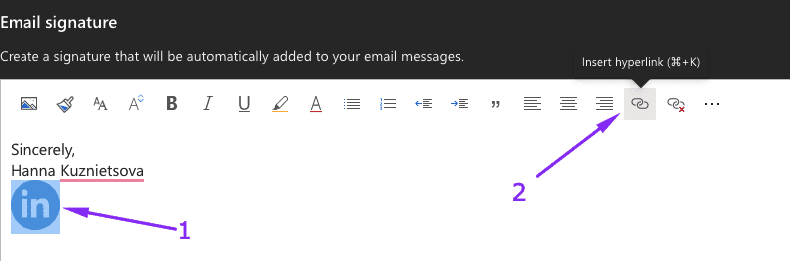
-
seleziona le caselle come mostrato di seguito se desideri includere automaticamente questa firma nelle tue e-mail;

-
scegli il formato del messaggio: deve essere "HTML", altrimenti Outlook.com includerà solo la parte testuale della tua firma;
-
fai clic su "Salva".

Ricordati di riavviare Outlook.com dopo aver impostato la firma.
Firma e-mail per Outlook 365, app
Per impostare una firma e-mail con le icone dei social media sia per le app desktop che per quelle mobili, è necessario aprire l'app desktop e quella mobile erediterà queste modifiche:
-
apri la tua app;
-
clicca su "Nuova e-mail";
-
nella barra degli strumenti, proprio sopra l'area della posta elettronica, clicca sul pulsante "Firma";
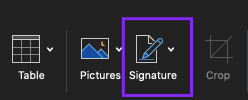
-
nel menu a discesa, scegli l'opzione "Modifica firme";
-
clicca sull'icona "Plus" per iniziare a comporre una nuova firma;
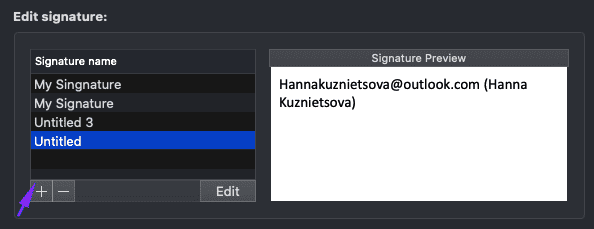
-
qui inserisci il testo della firma;
-
clicca su "Immagini" per caricare le icone;
-
nel menu a discesa, scegli l'opzione "Immagine da file";
-
carica le icone dei social media necessarie;
-
imposta manualmente la loro dimensione;
-
clicca con il tasto sinistro del mouse su questa icona per evidenziarla;
-
quindi clicca sull'icona "Link" per aggiungere l'URL;
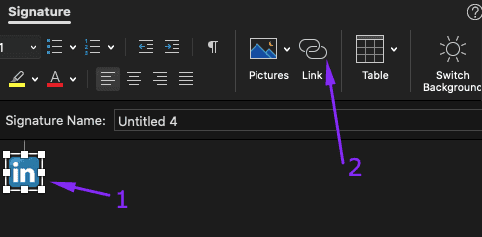
-
fai lo stesso con tutte le icone;
-
immetti il nome della firma;
-
fai clic su "Salva".
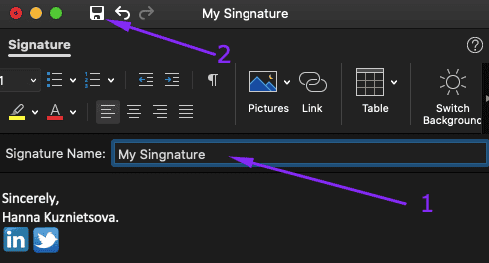
-
ogni volta che invierai una nuova email, dovrai solo cliccare sul pulsante "Firma" e scegliere dall'elenco quella necessaria.
Ricorda di chiudere e riaprire questa app.
Esempi di firme elettroniche e piè di pagina di posta elettronica per varie attività
I CEO e i dirigenti dei negozi online normalmente scelgono le icone Instagram o Pinterest per le loro firme e-mail. Questo è un ottimo modo per promuovere ulteriormente i tuoi prodotti.
Oppure puoi persino invitare i destinatari a visitare la tua pagina Instagram mostrando gli elementi più popolari proprio nel piè di pagina.
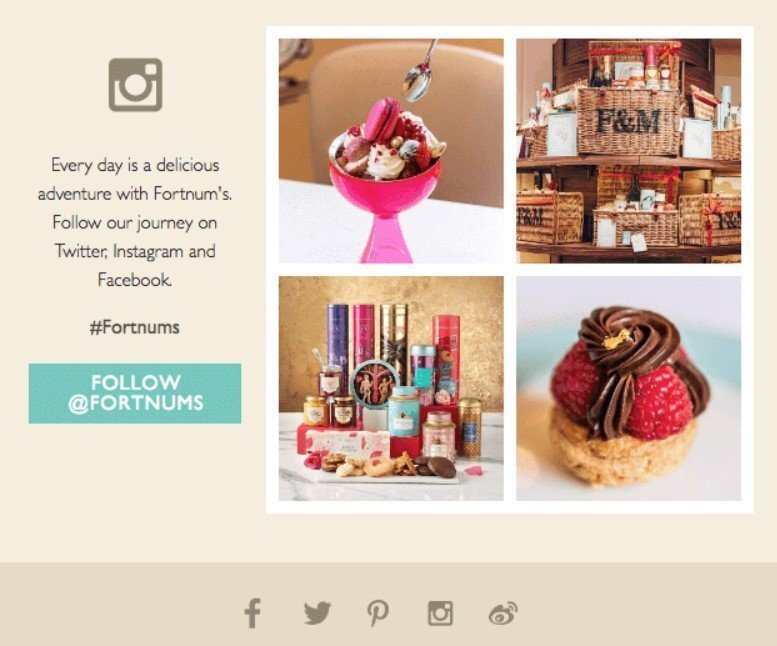
Se fornisci servizi o consulenze legali, una piccola icona LinkedIn per la firma e-mail è un must. Soprattutto chi ti ha appena conosciuto vorrebbe trovare il tuo profilo su questo social network per saperne di più sulle tue qualità professionali, sull'esperienza lavorativa e sicuramente sulla tua valutazione e sul feedback lasciato dai visitatori precedenti.
L'Algolia termina tutte le e-mail attivate con questa firma:

(Fonte: email da Algolia)
Le celebrità e le persone il cui lavoro richiede attività sociale, in genere selezionano l'icona di Twitter Instagram per una firma e-mail.
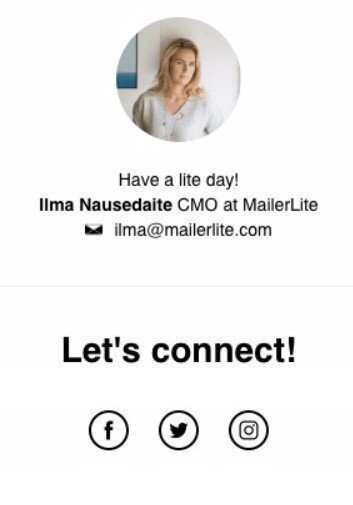
(Fonte: e-mail da Mailerlite)
Finché Facebook, tra i social network, avrà il maggior numero di utenti attivi, è ragionevole aggiungere anche un'icona di Facebook alle firme e-mail di tutti i tipi e ai piè di pagina e per tutte le e-mail aziendali e amichevoli.


È possibile creare facilmente qualcosa di simile a uno qualsiasi degli esempi seguenti, come mostrato nella sezione "Modo 2".
Vuoi risparmiare un po' di tempo o vuoi utilizzare una firma elettronica professionale? Trovane una adatta tra i nostri modelli di email, sostituisci i link con quelli che portano i destinatari ai tuoi profili sui social network, inserisci una tua foto di alta qualità e il gioco è fatto! La firma della tua newsletter e-mail è pronta per essere inviata ai tuoi clienti.





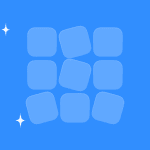
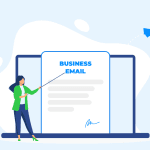


0 commenti